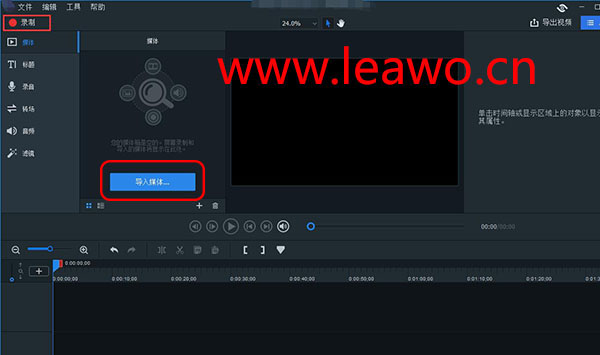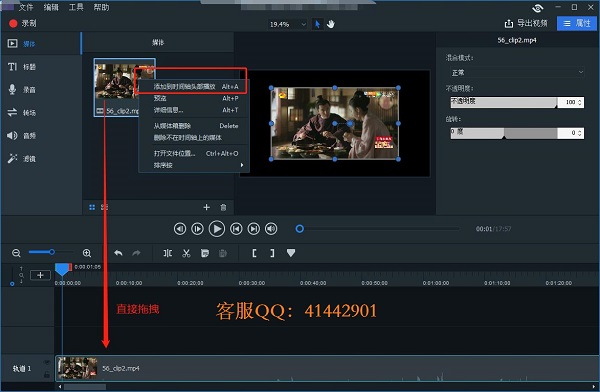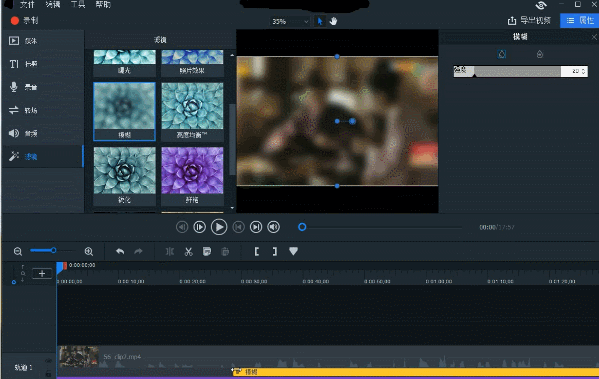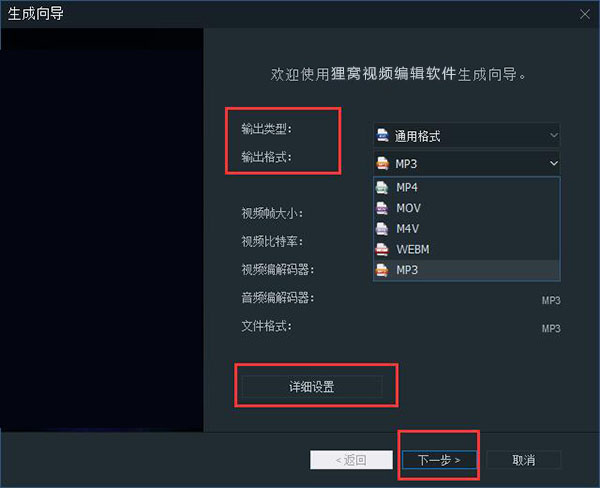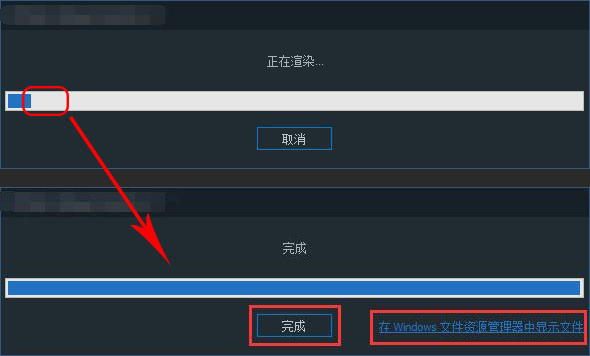|
小编最近感冒了,总感觉自己瘦了几斤了,因为每天擦掉的鼻涕都值好几斤了呢~哈哈哈,别的不说,鼻子都快擦废了,于是今天鼻子红彤彤的小编来给各位分享教程方案啦。见过很多电影的开头,画面都是慢慢从模糊变成清晰的,当然,有时候也会从清晰变成模糊的样子。视频模糊效果在很多电影、电视视频中都有被用到,通常用于视频不同场景间的过渡或者是打造一种镜头渐渐模糊的画面效果等等。今天小编就来教大家将视频画面变模糊的做法,一起来看看吧!
此教程所用到的软件下载地址:http://www.leawo.cn/ND_upload.php?do=info&id=6108
首先呢,我们需要先通过上方的链接下载我们所要用到的软件,下载完成之后解压缩找到安装包,双击安装包再根据安装向导一步步进行安装即可。这里我们需要点时间来等待程序安装完成,在等待的过程中来看看小编的制作效果吧~
安装完成之后打开软件,然后呢我们需要来添加我们想要进行模糊制作的视频素材。我们可以点击界面中的“导入媒体……”按钮来导入我们电脑本地的视频文件作为素材,也可以点击左上方的“录制”按钮来现场录制我们的视频素材。
导入了视频素材之后,我们可以在软件左上方的媒体库中查看,想要对视频文件进行编辑呢,我们还需要将其添加到下方的轨道中去,我们可以点击媒体库中等视频,然后鼠标右键选择“添加到时间轴头部播放”或直接拖拽的方式将其添加到下方的轨道中去。
将视频文件添加到下方的轨道中之后,我们就可以来给视频制作模糊效果了。我们将左边的菜单栏切换到“滤镜”页面,然后在滤镜库中找到“模糊”滤镜,将其拖拽到下方轨道中的视频上进行应用。想要对添加到视频上的滤镜,我们点击视频鼠标右键选择“编辑滤镜”。
点击了“编辑滤镜”之后,在视频轨下方会有一条黄色的滤镜轨道,我们就可以来编辑模糊滤镜的作用时长了。这里软件默认滤镜的作用时长是整个视频。在黄色的滤镜效果的头部或者尾部可以来编辑滤镜的显示时长。具体操作见下图。
编辑完滤镜的作用时间之后我们点击界面左上方的“导出视频”按钮来导出我们的视频文件。然后软件跳转到“生成导出”界面,在这里我们可以来编辑视频文件的输出类型以及输出格式。也可以点击下方的“详细设置”按钮来设置视频的各种参数等。
设置完成之后点击“下一步”,还是在生成向导界面,在这里我们可以来设置视频文件的输出名称以及输出目录等。点击“名称”下方的输入框即可输入视频文件名称。点击“浏览”按钮就可以来更改视频文件的保存路径。设置完成点击下方的“制作”。
之后呢,软件进入到“视频渲染”界面,在界面中间会有一个进度条,当界面中间的进度条跑完之后视频文件就输出完成了,点击“完成”回到软件界面。点击“在Windows 文件资源管理器中显示文件”可以跳转到视频保存的文件位置下。
然后呢,我们今天的将视频画面变模糊的教程方案就到这里啦,我们拍摄的视频画面如果有片段不想要被别人清楚地看到的话,我们就可以将该片段给模糊啦,可以准确地控制视频模糊的时间段哦。方法那么的简单,还不快快来试试~
笑话段子:
儿子央求我买手机,我生气了:“买什么买!你数学做那德性,都不好好学习,还要手机?”
相关文章:
制作视频的软件 资源推荐: 制作印章工具 制作3D文字动画 网络相册制作 截取视频片段 图片转手绘效果 制作PDF电子相册 提取视频中的音频 制作视频画中画效果 视频加图片水印 视频剪辑 快速制作电子相册 制作电子相册 多张图片拼贴 视频分割操作 制作3D动画 |